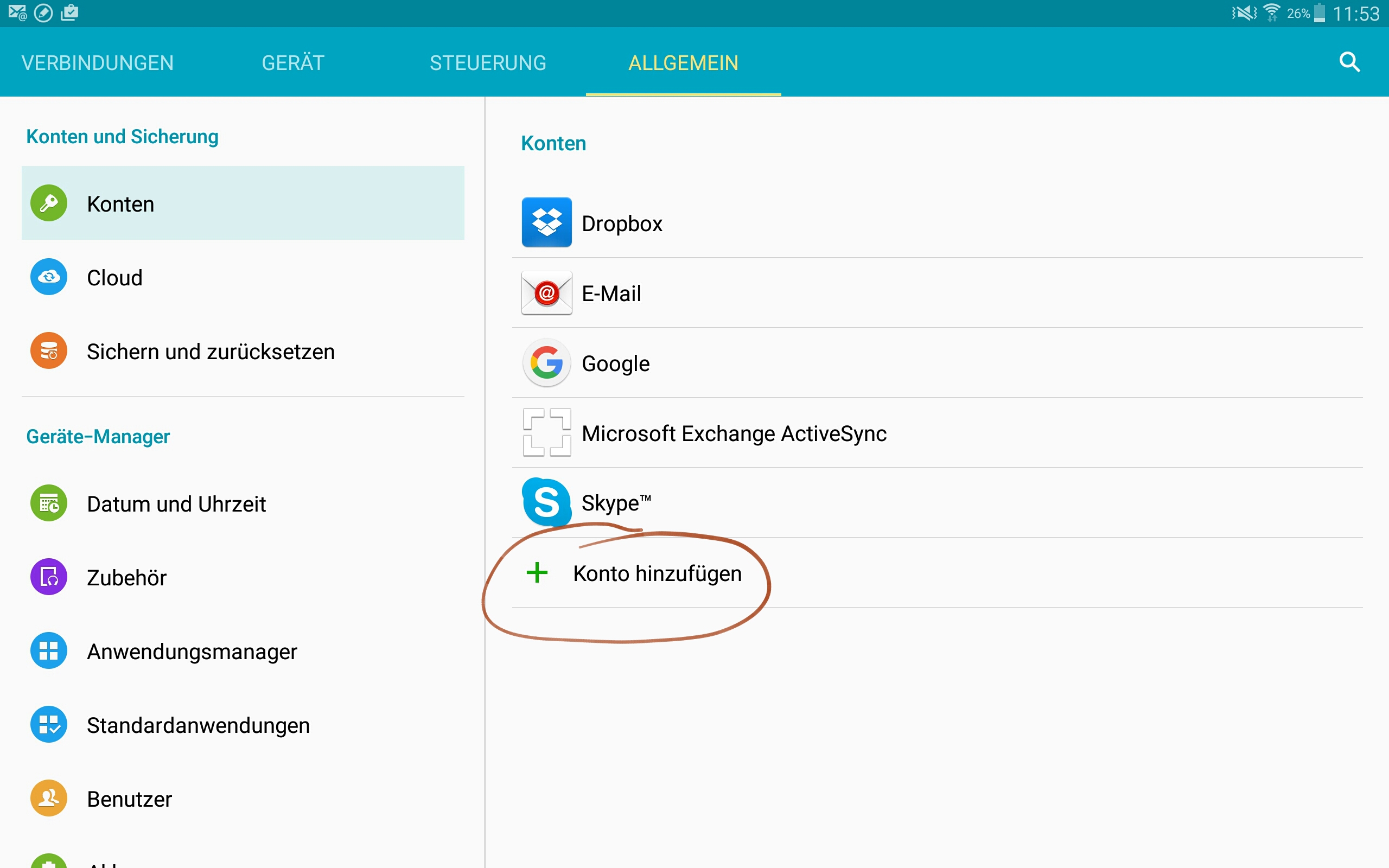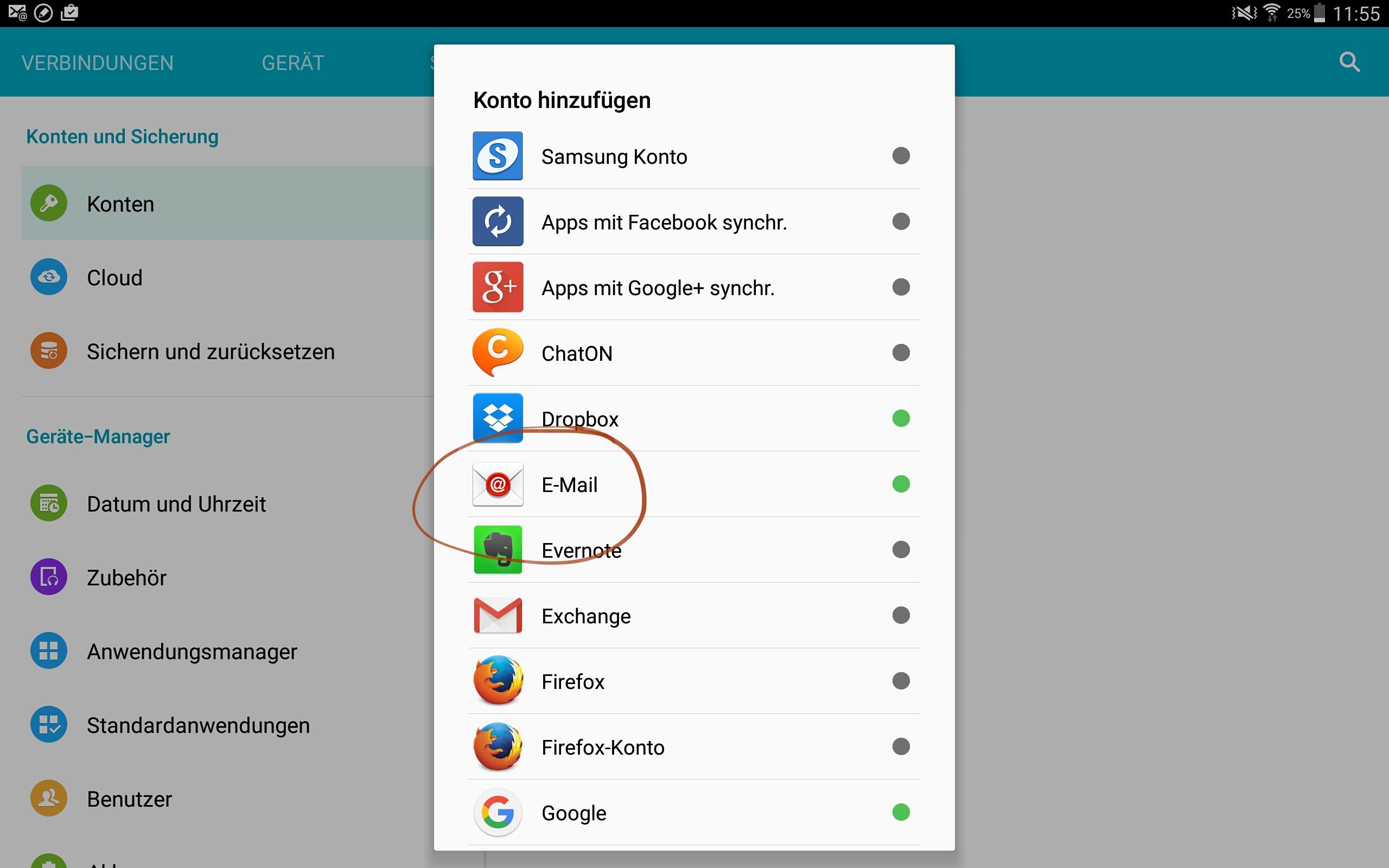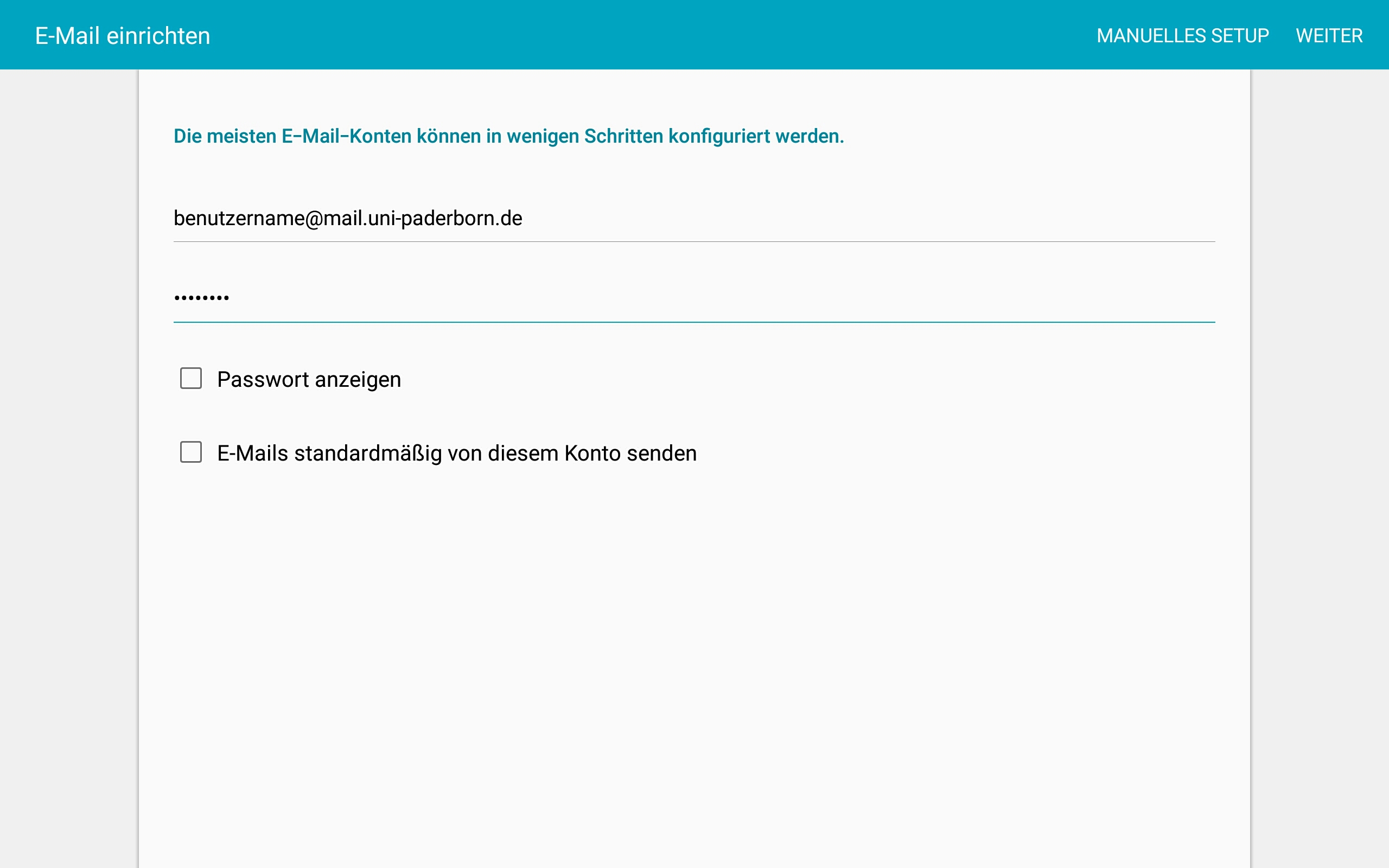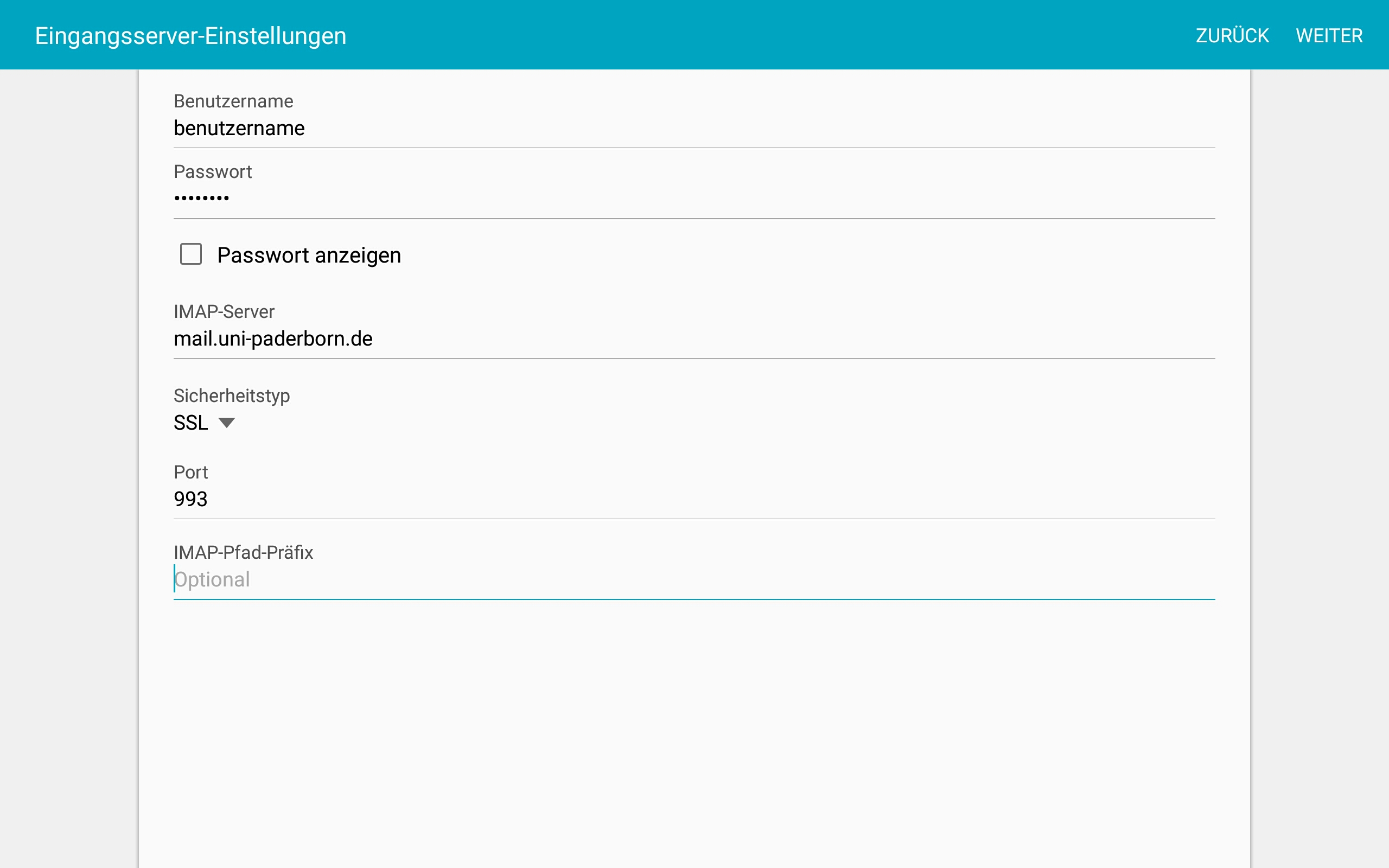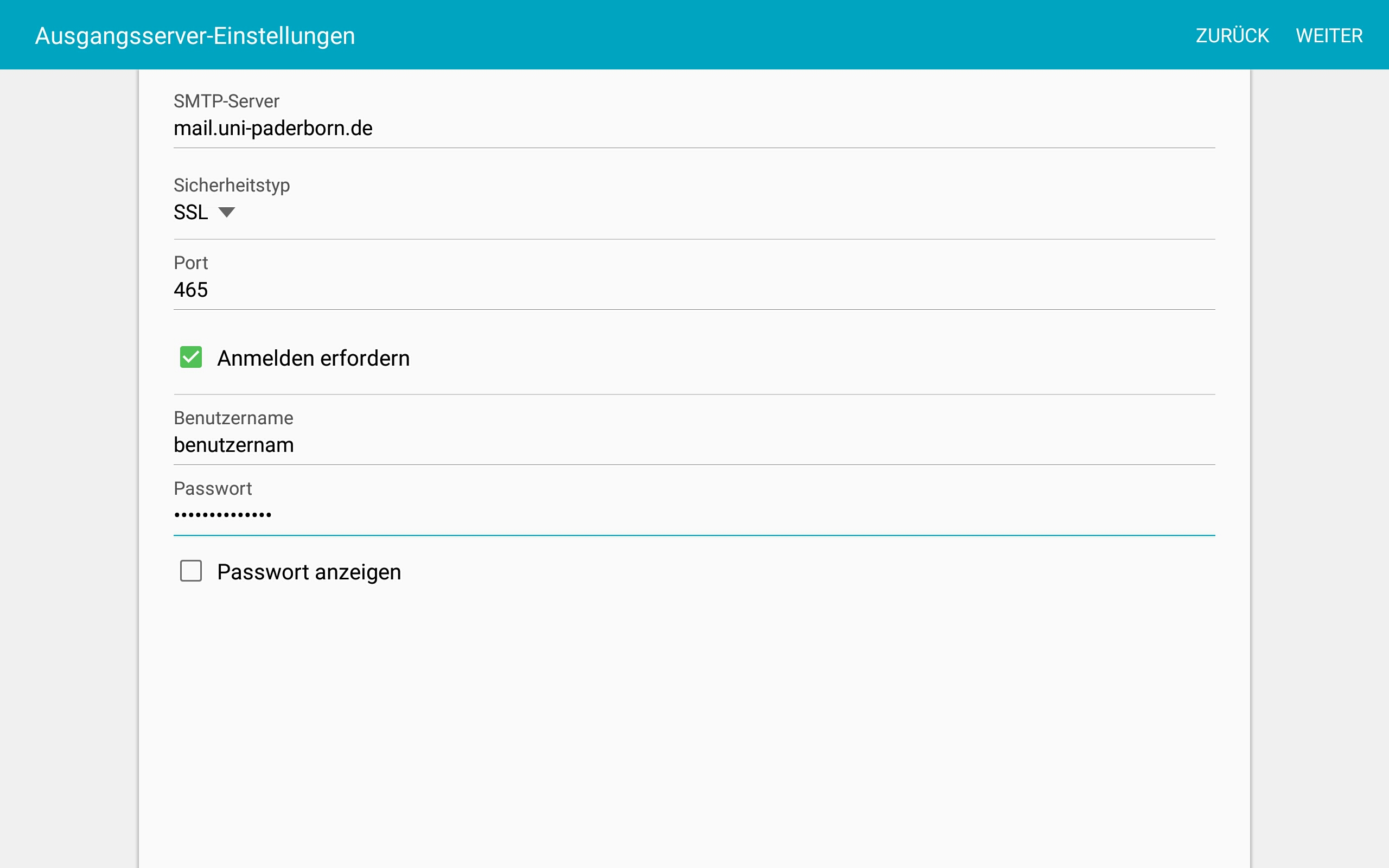| Zeile 6: | Zeile 6: | ||
|hasdisambig=Ja | |hasdisambig=Ja | ||
|disambiguation=Mail einrichten | |disambiguation=Mail einrichten | ||
| − | |||
| − | |||
| − | |||
}} | }} | ||
Unter Android gibt es viele möglichkeiten sein Email Konto einzurichten. Meist sind auf dem Gerät bereits Apps installiert die sich gut dafür eignen. Häufik heißt diese App einfach nur E-Mail, aber auch die App Gmail ist oft bereits vorinstalliert. | Unter Android gibt es viele möglichkeiten sein Email Konto einzurichten. Meist sind auf dem Gerät bereits Apps installiert die sich gut dafür eignen. Häufik heißt diese App einfach nur E-Mail, aber auch die App Gmail ist oft bereits vorinstalliert. | ||
| Zeile 24: | Zeile 21: | ||
=== Einrichten der Email App === | === Einrichten der Email App === | ||
| − | ====Ein Konto hinzufügen==== | + | ==== Ein Konto hinzufügen ==== |
Wählen Sie in die '''Einstellungen''' -> '''Konten''' -> '''Konto hinzufügen'''. Dann Email auswählen | Wählen Sie in die '''Einstellungen''' -> '''Konten''' -> '''Konto hinzufügen'''. Dann Email auswählen | ||
| Zeile 31: | Zeile 28: | ||
| − | ====Konto Einstellungen==== | + | ==== Konto Einstellungen ==== |
Tragen sie Ihre IMT-Mail (''ihr-benutzername@mail.uni-paderborn.de'') Adresse ein und Ihr IMT-Passwort | Tragen sie Ihre IMT-Mail (''ihr-benutzername@mail.uni-paderborn.de'') Adresse ein und Ihr IMT-Passwort | ||
| Zeile 38: | Zeile 35: | ||
Wählen Sie '''IMAP-Konto''' als Art des Kontos aus | Wählen Sie '''IMAP-Konto''' als Art des Kontos aus | ||
| − | =====Einstellungen für den Eingangsserver===== | + | ===== Einstellungen für den Eingangsserver ===== |
Nehmen Sie folgende Einstellungen vor | Nehmen Sie folgende Einstellungen vor | ||
*'''Benutzername:''' IMT-Benutzername | *'''Benutzername:''' IMT-Benutzername | ||
| Zeile 47: | Zeile 44: | ||
[[Datei:Mail einrichten unter Android_Posteingang.jpg|600px]] | [[Datei:Mail einrichten unter Android_Posteingang.jpg|600px]] | ||
| − | =====Einstellungen für den Aussgangsserver===== | + | ===== Einstellungen für den Aussgangsserver ===== |
Nehmen Sie folgende Einstellungen vor | Nehmen Sie folgende Einstellungen vor | ||
*'''Benutzername:''' IMT-Benutzername | *'''Benutzername:''' IMT-Benutzername | ||
| Zeile 56: | Zeile 53: | ||
[[Datei:Mail einrichten unter Android Postausgang.jpg|600px]] | [[Datei:Mail einrichten unter Android Postausgang.jpg|600px]] | ||
| − | ====Emails lesen und Schreiben==== | + | ==== Emails lesen und Schreiben ==== |
Genießen sie ihre Email auf ihrem Android Device | Genießen sie ihre Email auf ihrem Android Device | ||
=== Mails einrichten unter Gmail === | === Mails einrichten unter Gmail === | ||
s.o. nur das Interface hat an einigen Stellen die Farbe Rot ;) | s.o. nur das Interface hat an einigen Stellen die Farbe Rot ;) | ||
Version vom 20. Juni 2016, 11:37 Uhr
| Anleitung | |
|---|---|
| Informationen | |
| Betriebssystem | Android 4.4 (KitKat) und Android 6.0 (Marshmallow) |
| Service | |
| Interessant für | Angestellte, Studierende und Gäste |
| Android Portalseite | |
Unter Android gibt es viele möglichkeiten sein Email Konto einzurichten. Meist sind auf dem Gerät bereits Apps installiert die sich gut dafür eignen. Häufik heißt diese App einfach nur E-Mail, aber auch die App Gmail ist oft bereits vorinstalliert.
Was ist zu tun?[Bearbeiten | Quelltext bearbeiten]
- konfigurieren der Email Konto Einstellungen
- Posteingang mail.uni-paderborn.de Verschlüsselung SSL Port 993
- Postausgang mail.uni-paderborn.de Verschlüsselung SSL Port 465
- Authentisierung IMT-Accountname und Passwort
- Empfangen und versenden Sie E-Mails per Andriod Device über Ihre IMT-Mailadresse der Universität Paderborn
Hinweis Das Einrichten der Mails kann von Android zu Android anders aussehen, dass bedeutet von den Screenshots abweichen.
Schritt für Schritt Anleitung[Bearbeiten | Quelltext bearbeiten]
Einrichten der Email App[Bearbeiten | Quelltext bearbeiten]
Ein Konto hinzufügen[Bearbeiten | Quelltext bearbeiten]
Wählen Sie in die Einstellungen -> Konten -> Konto hinzufügen. Dann Email auswählen
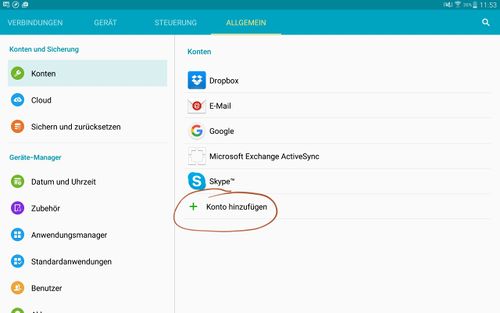
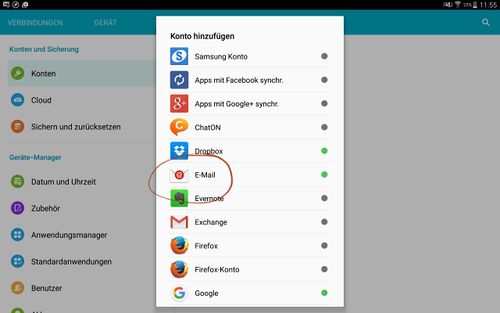
Konto Einstellungen[Bearbeiten | Quelltext bearbeiten]
Tragen sie Ihre IMT-Mail (ihr-benutzername@mail.uni-paderborn.de) Adresse ein und Ihr IMT-Passwort
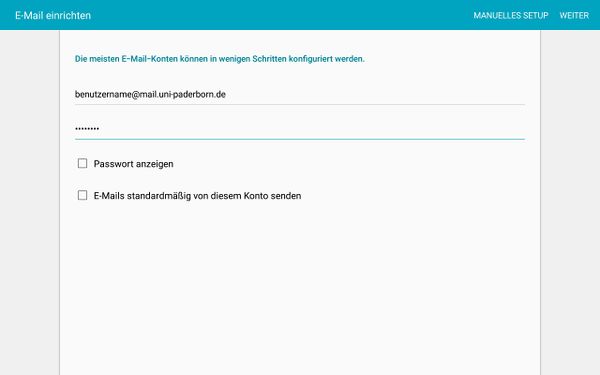
Wählen Sie IMAP-Konto als Art des Kontos aus
Einstellungen für den Eingangsserver[Bearbeiten | Quelltext bearbeiten]
Nehmen Sie folgende Einstellungen vor
- Benutzername: IMT-Benutzername
- Passwort: IMT-Passwort
- Sicherheitstyp: SSL
- Port: 993
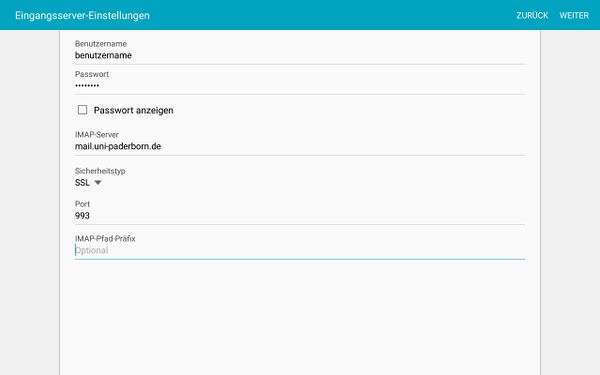
Einstellungen für den Aussgangsserver[Bearbeiten | Quelltext bearbeiten]
Nehmen Sie folgende Einstellungen vor
- Benutzername: IMT-Benutzername
- Passwort: IMT-Passwort
- Sicherheitstyp: SSL
- Port: 465
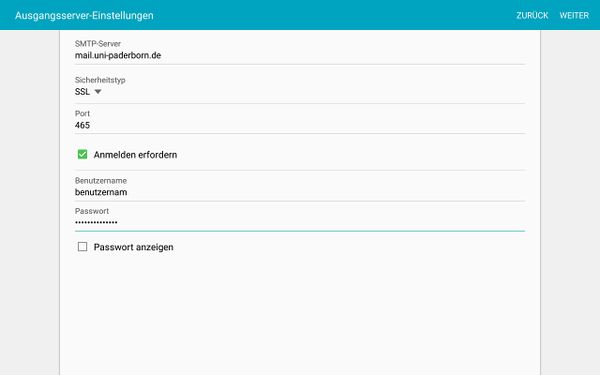
Emails lesen und Schreiben[Bearbeiten | Quelltext bearbeiten]
Genießen sie ihre Email auf ihrem Android Device
Mails einrichten unter Gmail[Bearbeiten | Quelltext bearbeiten]
s.o. nur das Interface hat an einigen Stellen die Farbe Rot ;)